Hur man konverterar handskrift till text med Samsung Notes

Om du letar efter ett uppfriskande alternativ till det traditionella tangentbordet på skärmen, erbjuder Samsung Galaxy S23 Ultra en utmärkt lösning. Med
iOS 17 har introducerat många säkerhetsfunktioner som ett bättre privat surfläge för Safari, avancerad spårning och förebyggande av fingeravtryck, och framför allt funktionen Expire Previous Password Now.
Den här nya funktionen syftar till att förbättra säkerheten samtidigt som du säkerställer att du inte behöver återställa din iPhone, åtminstone under de första tre dagarna efter att du ställt in ett nytt lösenord och slutar med att glömma det. Så om du undrar vad det här nya alternativet är på din iPhone och hur du kan använda det, då har vi den perfekta guiden för dig. Låt oss börja.
Vad är "Upphör tidigare lösenord nu" på din iPhone som kör iOS 17?
Har du någonsin stött på en situation där du ändrar ditt iPhone-lösenord för att upprätthålla säkerheten men slutar med att glömma det nästa dag eller dagen efter? Även om jag inte är stolt över det, har detta hänt mig vilket har lett till att jag raderar min iPhone och förlorar en del värdefull data i processen. Tack och lov med iOS 17 låter Apple dig nu använda ditt gamla lösenord för att låsa upp din iPhone i upp till 72 timmar efter att du har ställt in en ny.
Detta hjälper dig att komma ihåg ditt nya lösenord eller i värsta fall använda ditt gamla för att låsa upp din enhet utan att behöva återställa den. Detta äventyrar dock telefonens säkerhet om du ändrade ditt lösenord för att förhindra att någon som känner till det gamla lösenordet får åtkomst. Det är här "Upphör tidigare lösenord nu" kommer in. Det här nya alternativet låter dig upphöra med ditt gamla lösenord innan de förinställda 72 timmarna är klara, vilket kommer att hjälpa till att förbättra din enhets säkerhet om du är i en liknande situation.
Du kan använda avsnittet nedan för att upphöra att gälla för ditt gamla lösenord om du befinner dig i en liknande situation.
Så här använder du "Upphör tidigare lösenord nu" på din iPhone
Så här kan du förfalla ditt gamla lösenord när du har ställt in ett nytt på iOS 17+ på din iPhone. Kom ihåg att den här funktionen endast är tillgänglig på iOS 17 och du måste uppdatera din enhet om du kör en äldre version av iOS för att använda den här funktionen. Dessutom kommer det här alternativet inte att vara tillgängligt om du inte har ändrat ditt lösenord under de senaste 72 timmarna. Så om du bara vill testa den här funktionen rekommenderar vi att du ändrar ditt lösenord innan du fortsätter med guiden nedan. Låt oss börja.
Öppna appen Inställningar och tryck på Face ID & Lösenord .

Bläddra ned och tryck på Utgå tidigare lösenord nu .
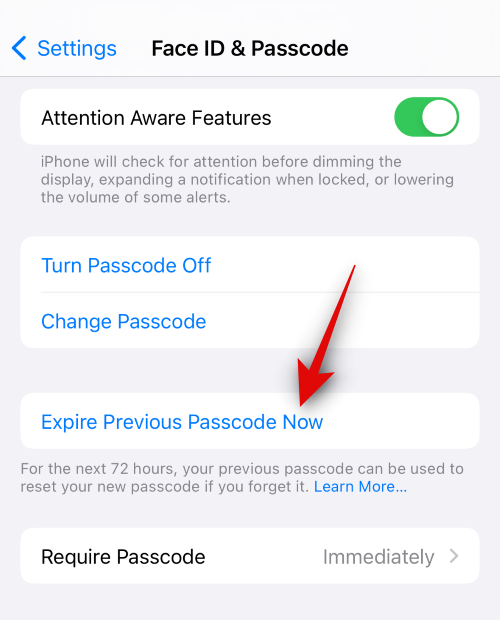
Tryck på Expire för att bekräfta ditt val.
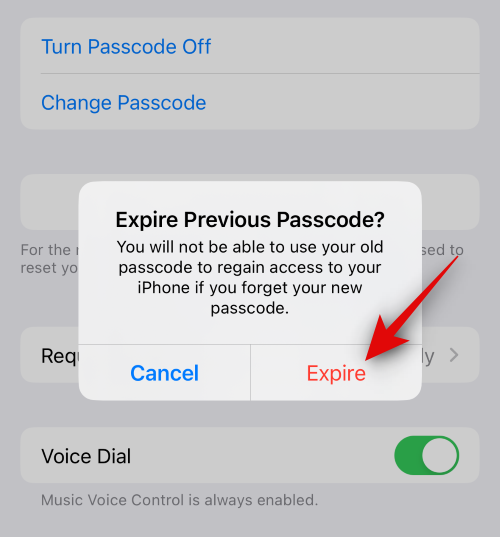
Det gamla lösenordet kommer nu att löpa ut och kan inte längre användas. Detsamma kommer nu att betecknas med ett nedtonat alternativ för detsamma.
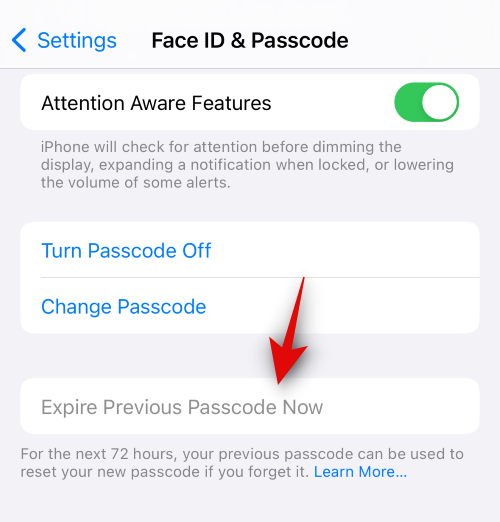
Och det är så du kan använda alternativet "Upphör tidigare lösenord nu" på din iPhone som kör iOS 17.
Vi hoppas att det här inlägget hjälpte dig att lära dig mer om det nya "Upphör tidigare lösenord nu" och hur du kan använda det på din iPhone. Om du har fler frågor är du välkommen att kontakta oss via kommentarsektionen nedan.
Om du letar efter ett uppfriskande alternativ till det traditionella tangentbordet på skärmen, erbjuder Samsung Galaxy S23 Ultra en utmärkt lösning. Med
Vi visar hur du ändrar markeringsfärgen för text och textfält i Adobe Reader med denna steg-för-steg guide.
För många användare bryter 24H2-uppdateringen auto HDR. Denna guide förklarar hur du kan åtgärda detta problem.
Lär dig hur du löser ett vanligt problem där skärmen blinkar i webbläsaren Google Chrome.
Undrar du hur du integrerar ChatGPT i Microsoft Word? Denna guide visar dig exakt hur du gör det med ChatGPT för Word-tillägget i 3 enkla steg.
Om LastPass misslyckas med att ansluta till sina servrar, rensa den lokala cacheminnet, uppdatera lösenordshanteraren och inaktivera dina webbläsartillägg.
Microsoft Teams stöder för närvarande inte casting av dina möten och samtal till din TV på ett inbyggt sätt. Men du kan använda en skärmspeglingsapp.
Referenser kan göra ditt dokument mycket mer användarvänligt, organiserat och tillgängligt. Denna guide lär dig hur du skapar referenser i Word.
I den här tutoren visar vi hur du ändrar standardzoominställningen i Adobe Reader.
Upptäck hur man fixar OneDrive felkod 0x8004de88 så att du kan få din molnlagring igång igen.






